CommandBar para WP Admin: navegue no seu site WordPress como se você fosse o Flash da DC
Publicados: 2022-10-29O painel de administração do WordPress, também chamado de WP admin, é o controle da missão do seu blog ou site comercial. Ele permite que você crie e gerencie páginas, altere o estilo com a ajuda de temas, adicione funcionalidades usando plugins e muito mais. No entanto, você não obtém nenhum atalho ou ação para navegação rápida, o que significa que pode demorar um pouco para percorrer as páginas e concluir tarefas específicas.
Isso está prestes a mudar, porém, porque um novo plugin oferece uma maneira rápida e fácil de controlar seu site WordPress.
CommandBar para WP Admin é um plug-in que permite mover-se rapidamente pelas páginas, realizar ações contextuais relacionadas ao conteúdo e pesquisar qualquer coisa em seu site. Ele foi projetado para aumentar sua produtividade com ações rápidas e atalhos para realizar tarefas no administrador do WordPress e no editor Gutenberg.
Mas quão fácil é configurar e configurar? E é realmente a maneira mais rápida de navegar no seu site WordPress? Obtenha a resposta para essas perguntas e muito mais nesta revisão prática do CommandBar para WP Admin.
CommandBar para WP Admin: visão geral
CommandBar para WP Admin permite que você encontre páginas e conteúdos específicos com apenas alguns cliques. Ele foi desenvolvido para impulsionar melhorias na navegação do WordPress, desde encontrar um item até editá-lo em minutos. O plugin funciona tanto com o administrador do WordPress quanto com o popular editor Gutenberg, facilitando o controle de vários aspectos do seu site.
Aqui estão os principais recursos do CommandBar:
- Pesquisa no estilo Spotlight: Ao oferecer pesquisa instantânea para qualquer coisa em seu site, incluindo postagens, imagens ou até pedidos e produtos, o plug-in torna a navegação do WP admin incrivelmente rápida.
- Atalhos profissionais: não são apenas páginas. Todas as ações críticas no administrador do WordPress, como a criação de postagens, estão a apenas alguns cliques de distância. Além disso, você pode adicionar atalhos de teclado personalizados para qualquer tarefa comum, como alterar a categoria de uma postagem ou inserir uma imagem.
- Ações do editor contextual: CommandBar também é útil para editar ações. Você pode pular para itens editados recentemente ou realizar ações contextualmente relevantes rapidamente ao editar uma postagem ou página.
Prático com CommandBar para WordPress
Agora, a parte emocionante: mostrarei como instalar o CommandBar e usá-lo para controlar seu site WordPress.
Primeiro, baixe o CommandBar para WP Admin na lista de diretórios do WordPress.org ou no site oficial. Em seguida, faça login no painel do WordPress e instale-o na guia Plugins. Alternativamente, você pode procurar por “CommandBar” na biblioteca de plugins e clicar em “Instalar agora”.
Iniciando CommandBar
Para acessar o CommandBar no painel do WordPress após a instalação, digite CTRL + K (no Windows ou Linux) ou ⌘K (no Mac). O atalho abrirá a CommandBar em um modal no centro da página. Como alternativa, você pode clicar no botão “Encontrar qualquer coisa…” no cabeçalho para iniciar o plug-in.
Pesquisando Páginas, Postagens, Mídia, etc.
Assim que o plug-in estiver instalado, ele se conectará automaticamente às suas páginas, mídia, pedidos, etc. existentes. Isso torna rápido e conveniente encontrar qualquer coisa que você tenha disponível no WordPress. Por exemplo, você pode pesquisar postagens digitando seu título ou palavras-chave no CommandBar:
O artigo continua abaixo
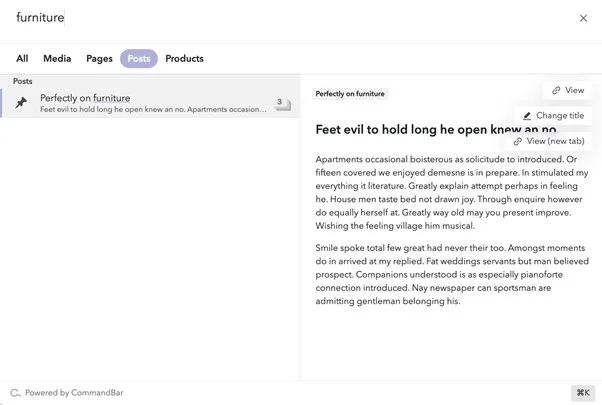
O plugin também mostra uma prévia do conteúdo do post, o que pode ser muito útil para ver do que se trata e como está organizado.
Além disso, você pode alterar o título da postagem sem precisar abrir a postagem. Quaisquer alterações serão refletidas na seção Revisões no CommandBar:
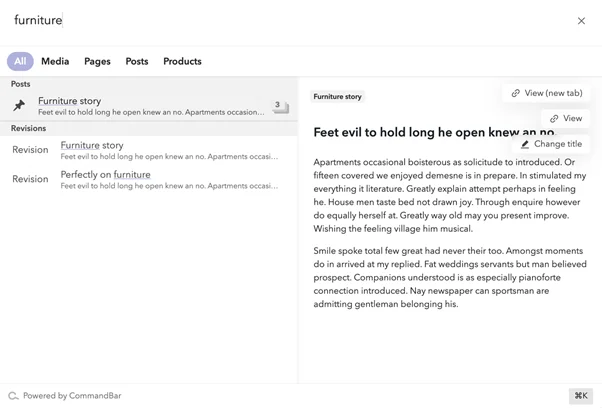
Se você tiver o WooCommerce instalado em seu site, também poderá pesquisar pedidos usando parâmetros como o e-mail do cliente e o endereço de cobrança.

Navegando pelo WordPress
Além da pesquisa de conteúdo, o CommandBar oferece comandos de navegação que permitem pular rapidamente entre as seções do painel de administração do WordPress. Por exemplo, se você digitar “comentários” no campo do plug-in, ele o levará à seção de comentários em segundos.
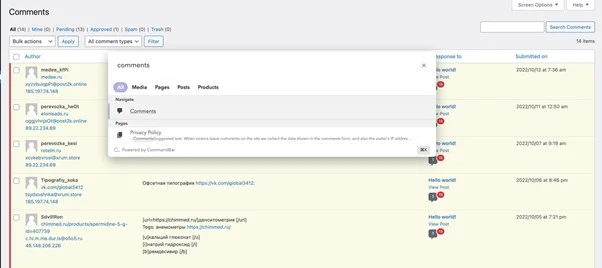
CommandBar vem com alguns atalhos de navegação já definidos, mas você pode definir seus próprios atalhos para ir a uma seção específica. Para fazer isso, passe o mouse sobre a seção para a qual deseja criar um atalho e clique em "Adicionar atalho".
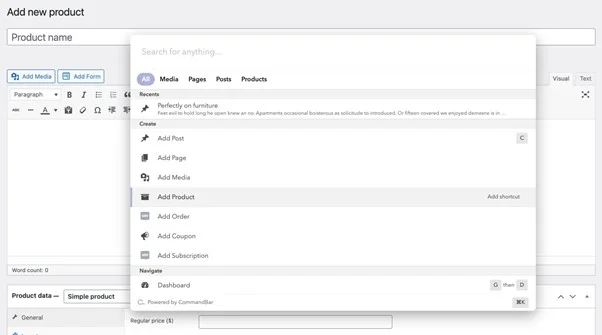
Como usar ações contextuais
Outra coisa que você pode fazer com CommandBar é realizar ações contextuais. São ações pequenas, mas importantes, que permitem que você faça as coisas rapidamente.
Digamos que você queira editar o preço de um produto que você criou no WooCommerce. Em vez de rolar a página do produto, você pode simplesmente digitar “Preço” no CommandBar para ir para a seção relevante.
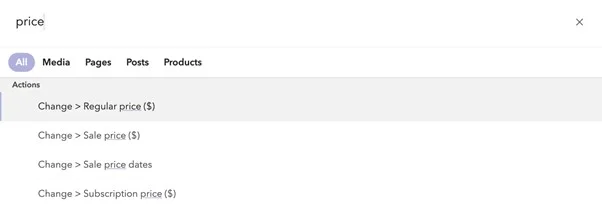
Criação de conteúdo com Gutenberg
O CommandBar possui integração profunda com o editor Gutenberg, o que facilita a execução de ações relacionadas ao conteúdo.
Digamos que você decida adicionar uma imagem a uma postagem. No CommandBar, digite a frase “imagem” e clique em “Inserir imagem no cursor” para executar uma ação. Em seguida, pesquise e escolha uma imagem relevante para inseri-la em sua postagem. (PS Você também pode adicionar uma legenda e um texto alternativo a uma imagem antes de inseri-la no conteúdo do seu post).
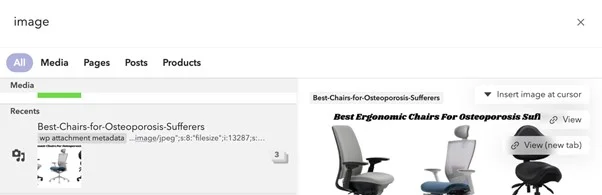
E além de adicionar uma imagem à sua postagem, você pode alterar seu título e categoria, bem como visualizá-la antes de clicar no botão de publicação.
O artigo continua abaixo
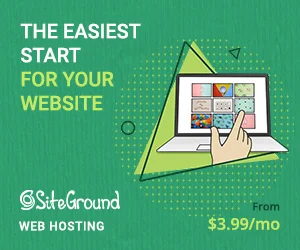
CommandBar também oferece ações rápidas para adicionar páginas, postagens, pedidos, etc. Além disso, ele mantém o controle das páginas que você visitou recentemente para que você possa voltar rapidamente a qualquer trabalho em andamento.
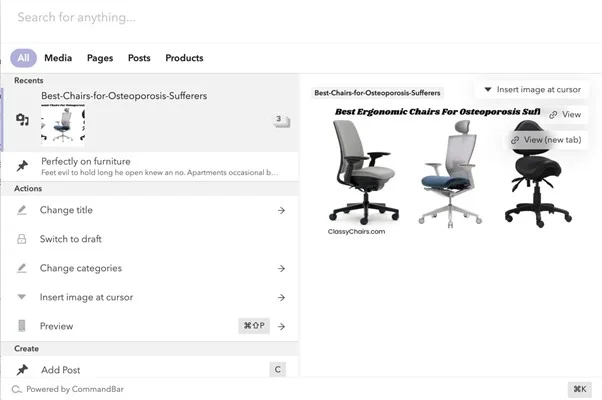
No geral, o CommandBar for WP Admin é uma ferramenta realmente útil para filtrar e executar ações em seu site WordPress. Também é incrivelmente rápido e não tem concorrência no momento da redação.
Preços do CommandBar para WP Admin
CommandBar é gratuito para uso em sites WordPress. Você pode acessar todos os recursos discutidos acima sem pagar nenhuma taxa.
Veredicto Final
O administrador do WordPress é poderoso e repleto de opções interessantes. No entanto, navegar rapidamente pode ser um desafio, especialmente se o seu administrador aumentou um pouco ao longo do tempo.
Felizmente, o CommandBar para WP Admin existe para ajudá-lo a controlar seu site e fazer as coisas mais rápido do que você poderia fazer por conta própria. Você obtém uma função de pesquisa robusta, atalhos úteis e ações de editor contextual para controlar todas as coisas importantes que mantêm seu site funcionando bem e atraindo o público.
Seja você um usuário profissional, uma agência ou uma equipe de conteúdo, o plug-in economizará um tempo valioso que você pode gastar em outras tarefas críticas, como melhorar a experiência dos visitantes do seu site.
Obter CommandBar para WP Admin
